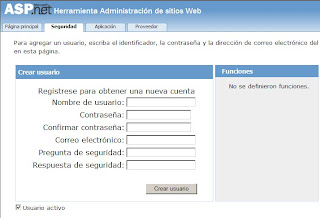Una Introducción a Windows Sharepoint Services 3.0 y Microsoft Office Sharepoint Server 2007

El 23 de junio voy a estar presentándome en la UAI en Rosario dando una charla introductoria sobre SharePoint, su customización y como extender su comportamiento a través del desarrollo.
Me acompañará en este evento como invitado Maximiliano Accotto (MVP Sql Server) que mostrará la integración de WSS con Reporting Services.
El evento es organizado por el Grupo de Usuarios Microsoft.
Contenidos:
- Conceptos bàsicos de Sharepoint: Sitios, listas, bibliotecas, vistas, web parts, y workflows
- Diferencia entre Windows Sharepoint Services 3.0 y Office Sharepoint Services 2007
- Tipos de Contenido y Columnas de Sitio
- MasterPages, Web Part Pages, WebParts
- Features
- Workflows
- Seguridad
Día: Martes, 23 de Junio 2009
Lugar: Aula Magna UAI - Av. Pellegrini 1618, 10mo piso, Rosario - Pcia. de Santa Fé
Horario: 18:30 a 21:30 hs.
Se requiere registración previa.